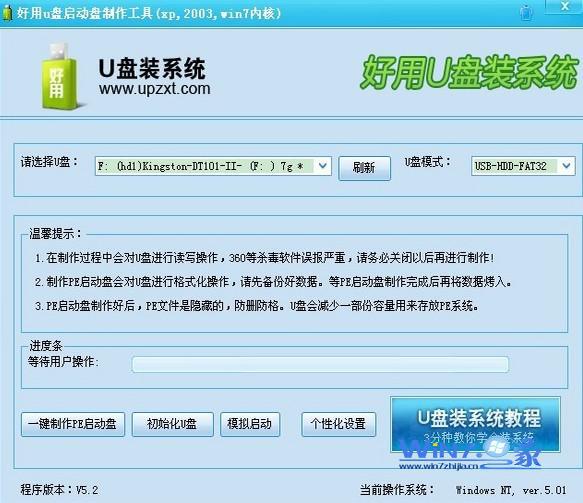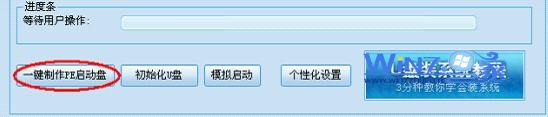我们使用电脑的时候总是有时候遇到问题或者想要重装换一下系统,那么对于那些新手来说这个装系统可是一件不容易的事情啊,不少用户在安装系统的时候会选择工具进行U盘启动制作,现在小编就为大家介绍一下这款好用U盘启动制作工具该如何使用吧。
注意事项:
1、在制作U盘启动盘之前,一定要备份好U盘内的数据,因为制作过程会对整个U盘进行格式化,格式化之后就不能恢复了,对系统也要
备份注册表,防止电脑里面的东西全部丢失掉。
2、制作前最好关闭相
关杀毒软件,以免杀毒软件会误报误杀,造成制作失败。
步骤:
1、打开
好用U盘启动制作工具软件,就会弹出下面的界面;
2、插入将要制作的U盘,然后点击软件下方的“刷新”按钮,程序就会自动寻找计算机中的U盘盘符;
3、当选择好合适的U盘后,点击窗口下方“一键制作PE启动盘”按钮;
4、这时候会弹出一个提示框,提示您是否将格式化U盘并开始安装PE到U盘,点击“确定”就会开始制作;
5、制作完成之后就会弹出提示框和当前状态的变化进度条,到这一步的时候,我们的U盘启动盘已经制作完成了。但这个时候U盘里面的资料是看不到的,因为这款软件为了最大限度的避免病毒的侵害,对启动程序目录进行的隐藏,大家可以不用担心;
6、对u盘启动进行测试是否制作成功,在弹出来的窗口中直接点“是”按钮,电脑就会进行模拟启动;
7、如果在电脑模拟启动器上,看到下面这个画面,说明制作成功了,这时可以把这个界面关掉,重启电脑在真正的机子上进行使用了。
关于如何使用好用u盘启动盘制作小编就为大家介绍到这里了,如果你对这个工具还不知道如何使用的话不妨按照上面的方法一步步的去制作吧,希望对你们有所帮助哦。